עבור משתמשי לינוקס דרושה גישה ל- Netflixהתקנת גוגל כרום. למרבה הצער, גוגל לא הופכת את התקנת הדפדפן שלהם לינוקס לקלה למשתמשים חדשים. בנוסף, האלטרנטיבה של הקוד הפתוח שמציעה מערכות הפעלה רבות של לינוקס אינה תומכת בשירותי וידאו קנייניים כמו Netflix. כתוצאה מכך השמעת נטפליקס בלינוקס עלולה להיות מעצבנת.
יש דרך טובה יותר להשיג גישה ל- Netflix ב-לינוקס דרך אפליקציה בשם ElectronPlayer. הוא משתמש במסגרת האלקטרונית כדי לספק למשתמש נגן נטפליקס קל לשימוש. במדריך זה, נראה לך כיצד להפעיל אותו במערכת שלך.
הערה: כדי להזרים את Netflix ב- Linux באמצעות ElectronPlayer, עליך להיות מנוי בתשלום לשירות Netflix. כדי להתקין חשבון, עבור לדף הבית בדפדפן האינטרנט המועדף עליך.
התקן את ElectronPlayer
ElectronPlayer ניתן להתקנה על לינוקס דרך Arch Linux AUR, חבילת Snap ו- AppImage. כדי לגרום ליישום לעבוד על ההתקנה הספציפית שלך, פתח חלון מסוף על ידי לחיצה על Ctrl + Alt + T או Ctrl + Shift + T במקלדת ופעל לפי ההוראות בשורת הפקודה שלהלן.
קשת לינוקס AUR
כדי לגרום ל- ElectronPlayer לעבוד דרך ה- AUR, התחל בהתקנת חבילות Base-devel ו- Git. חבילות אלה מומלצות לבניית דברים באמצעות Arch Linux AUR.
sudo pacman -S base-devel git
עם חבילות ה- Git ו- Base-devel המטופלותהגיע הזמן להפעיל את יישום עוזר ה- Trizen AUR. הסיבה שאנו זקוקים לאפליקציה הזו היא שהיא הופכת את בניית והתקנת תלות רבות להרבה יותר מהירה.
להתקנת Trizen, הורד דרך שיבוט גיט ואז להשתמש makepkg להרכיב את קוד המקור.
git clone https://aur.archlinux.org/trizen.git cd trizen makepkg -sri
עם הגדרת היישום עוזר Trizen AUR, השתמש בו כדי להתקין את ElectronPlayer במערכת שלך.
trizen -S electronplayer
הצמד
אם אינך משתמש ב- Arch Linux, אך ברשותך זמן ההפעלה של Snapd עובד על מחשב הלינוקס שלך, תוכל לקבל גישה ל- ElectronPlayer דרך חבילת Snap.
התקנת EletronPlayer מחנות Snap נעשית במהירות עם הצמד התקנה פקודה. באמצעות פעולת שורת הפקודה למטה, תפוס את המהדורה האחרונה של ElectronPlayer.
הערה: אינך יודע כיצד להגדיר Snaps במחשב הלינוקס שלך? עקוב אחר המדריך שלנו כדי ללמוד כיצד להגדיר Snaps! לחלופין, בדוק את אובונטו, שכן זה מגיע עם תמיכה בחבילת Snap מהקופסה.
sudo snap install electronplayer
AppImage
קיים קובץ AppImage שניתן להורידלאלו שרוצים גישה ל- ElectronPlayer אך אינם משתמשים ב- Snaps. כדי שזה יעבוד, לא תצטרך להתקין תלות או משהו כזה. במקום זאת, עבור לחלון המסוף שלך והשתמש ב- ווגט פקודה להוריד את הגרסה האחרונה.
wget https://github.com/oscartbeaumont/ElectronPlayer/releases/download/v2.0.4/electronplayer.2.0.4.AppImage
עם הורדת ה- AppImage, צור תיקיה "AppImage" בספרייה הביתית שלך, מקם את ElectronPlayer AppImage בפנים, ועדכן את ההרשאות.
mkdir -p ~/AppImages
mv electronplayer.*.AppImage ~/AppImages
chmod +x mv electronplayer.*.AppImage
לאחר שהכל מטופל, פתח את ה- AppImage על ידי לחיצה כפולה עליו בתיקייה "AppImage" באמצעות מנהל הקבצים שלך ב- Linux, או באמצעות הפקודה למטה.
./electronplayer.*.AppImage
צפו בנטפליקס עם ElectronPlayer
כדי לגשת ל- Netflix ב- ElectronPlayer, התחל על ידי פתיחת היישום. להפעלת היישום, בדוק את החלק "מולטימדיה" בתפריט היישומים שלך בשולחן העבודה. לחלופין, אם אינך מוצא את זה, לחץ על Alt + F2 והקלד את הפקודה למטה ולחץ על להיכנס לפתוח.
electronplayer
ברגע שייפתח ElectronPlayerלמעלה בשולחן העבודה של Linux תראה מסך קופץ. מסך זה ינחה אותך "לבחור שירות סטרימינג." אתר את הלוגו של Netflix ולחץ עליו עם העכבר כדי להפעיל את היישום במצב הזרמת Netflix.
ברגע ש- ElectronPlayer נמצא במצב הזרמת Netflix,הוא יטען את דף הבית של Netflix ויציג חלון כניסה. בעזרת חלון זה מלא את פרטי הכניסה שלך ל- Netflix. לאחר מכן לחץ על כפתור "כניסה" כדי לטעון את השירות.

בהנחה שאתה מסוגל לקבל גישה לחשבון Netflix שלך, בחר את המשתמש שלך בממשק Netflix ובחר במה לצפות! כדי לצאת מ- Netflix, סגור את החלון או, חזור לתפריט עם Ctrl + H.
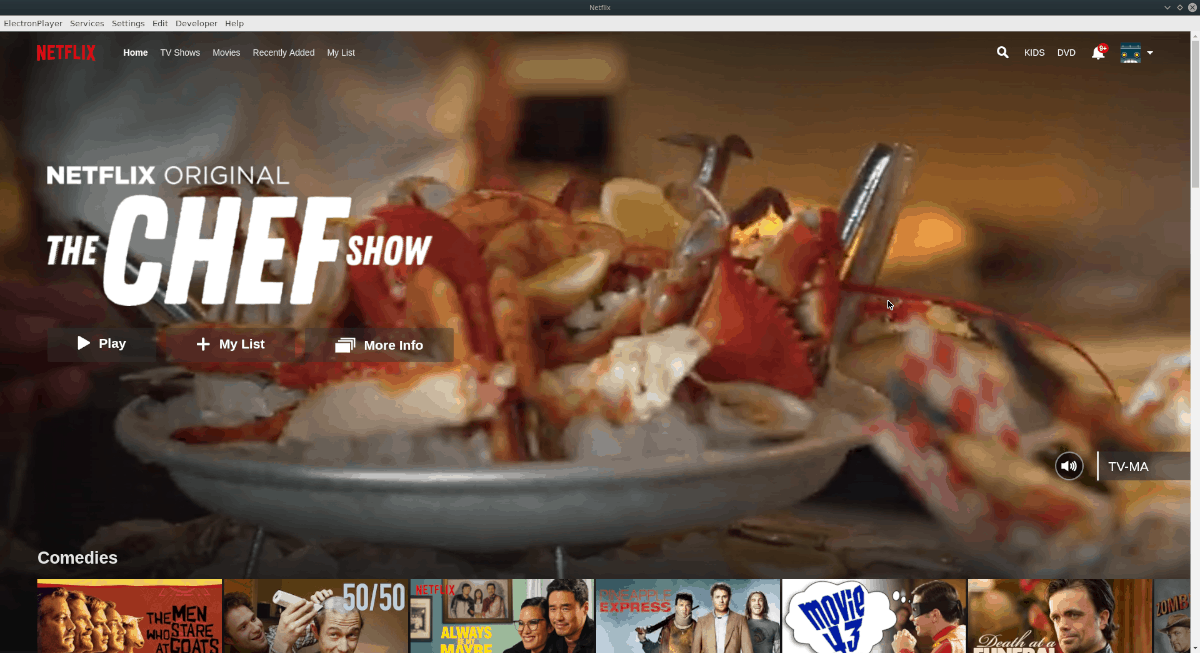
גש לשירותים אחרים
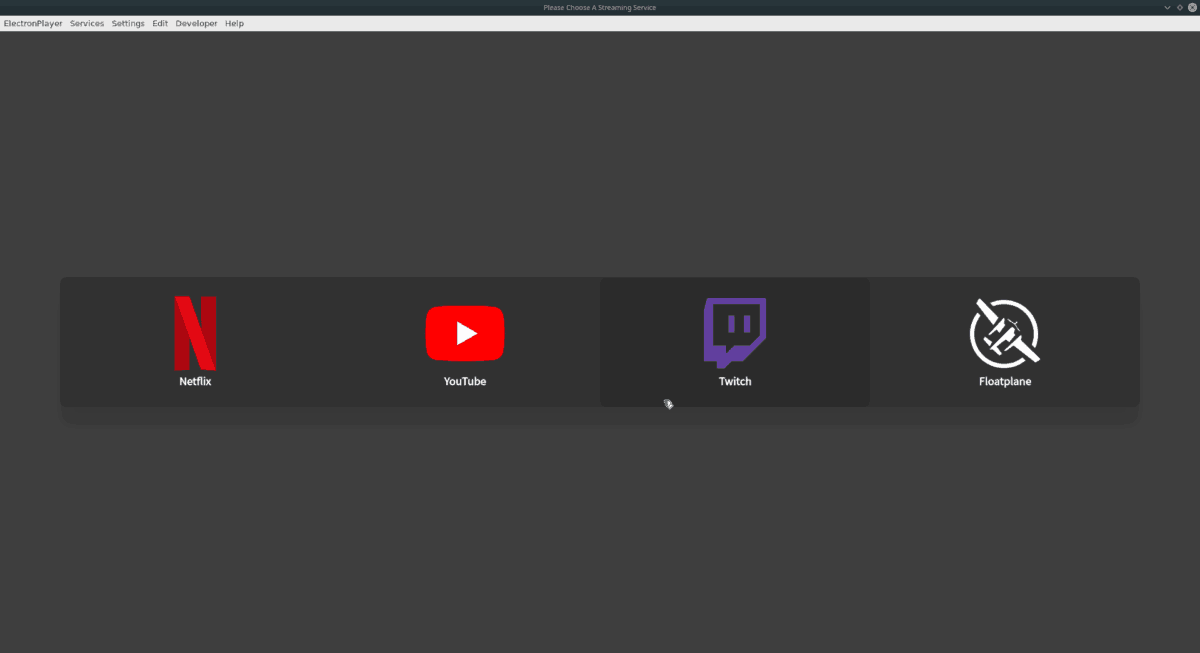
ElectronPlayer משמש בעיקר על ידי משתמשי לינוקס כדי לגשת בקלות ל- Netflix. עם זאת, הוא תומך גם בשירותי סטרימינג אחרים, כמו YouTube, Twitch ו- Floatplane.
יוטיוב
כדי לגשת ל- YouTube ביישום ElectronPlayer, לחץ על Ctrl + H כדי להציג את התפריט הראשי עבור האפליקציה. לאחר מכן, בחר בסמל "YouTube". לאחר מכן תוכל לגלוש ולחוות את YouTube באפליקציה!
עווית
רוצה לצפות בסטרימי המשחק המועדפים עליך בשולחן העבודה? פתח את ElectronPlayer וגש לתפריט באמצעות Ctrl + H. משם, לחצו על הלוגו של Twitch ותוכלו לראות בעוד כמה שניות את משחקי הטוויץ ’האהובים עליכם!
מטוס צף
באמצעות ElectronPlayer, אתה יכול לראות את היוצרים המועדפים שלך על Floatplane על ידי לחיצה על Ctrl + H ואז לחיצה על לוגו ה- FP באפליקציה.













הערות